Прошивка телефону через програму Flashtool

- 3580
- 757
- Alfred Leuschke
Прошивка прошивки можна змінити за допомогою інструменту Flash SP. Він підходить для пристроїв Sony на основі Android. Сучасний телефон має багато різних функцій. І це не лише дзвінки та SMS -повідомлення. За допомогою таких пристроїв ви можете зайти в Інтернет, спілкуватися в чатах, дивитися відео, вивчати новини, використовувати навігатори. Дуже часто вийдуть операційні системи з оновленими параметрами, більш зручним інтерфейсом та новими можливостями. Якщо ви хочете спробувати їх, буде корисно дізнатися, як прошивати телефон через Flashtool. Для цього вам знадобиться комп’ютер.
Прошивку потрібно змінити, якщо вона не працює. Пристрій уповільнюється, замерзає, вимикається без знань користувача або сміттєзвалища, не відкриває системні або встановлені програми. Звичайно, проблеми можуть бути пов'язані з розбиттям апаратного забезпечення гаджета. Але перед тим, як перенести його на службу ремонту або купувати нову, спробуйте завантажити нову ОС.

Перш ніж запустити, переконайтеся, що ваш пристрій сумісний з Flashtool
До прошивки
Неправильна прошивка з Flashtool може погано закінчитися для пристрою. Завантаження мікропрограмного забезпечення через третьої партії програми іноді призводить до помилок. Такі ж проблеми виникають, якщо ви встановлюєте користувальницькі (на замовлення). Це неофіційні програми, які самі створюють користувачі. Тому перейдіть до нової системи, якщо ви впевнені, що вона працює. Якщо пристрій знаходиться під гарантією, ні виробник, ні продавець не несуть відповідальності за неправильне завантаження програми.
SP несумісний з деякими типами смартфонів. Він ідеально взаємодіє з усією лінією Xperia. Навіть зі старими моделями. Але це абсолютно не підходить для пристроїв Samsung - їм потрібна програма Odin, щоб змінити ОС.
Перед тим, як промайнути телефон через Flashtool, зробіть наступне:
- Завантажте архів за допомогою прошивки. Його можна знайти на місці виробника смартфона або на спеціалізованих форумах (наприклад, є послуга 4PDA, яка викладена для всіх типів пристроїв). Є скріншоти, описи та детальні інструкції для кожної ОС. І ви можете побачити відгуки інших користувачів. Програми повинні бути придатними для моделі гаджетів та завантаження за допомогою Flash Tool. Ви не можете встановити прошивку на телефоні, що для нього не призначено.
- Завантажте драйвери для мобільного пристрою на комп’ютер. У більшості випадків вони включені. Їх також можна завантажити з веб -сайту виробника. Або на офіційній сторінці моделі смартфона.
- Покладіть саму програму Flash Tool. Його також можна знайти в Інтернеті. Якщо він не починається, натисніть на виконуваний файл перед встановленням .Exe, виберіть "Властивості", вкладка "сумісність". Налаштуйте режим сумісності з Windows Vista або XP.
- Повністю заряджайте телефон. Якщо акумулятор сидить під час завантаження через Flash інструмент, з пристроєм будуть серйозні проблеми.
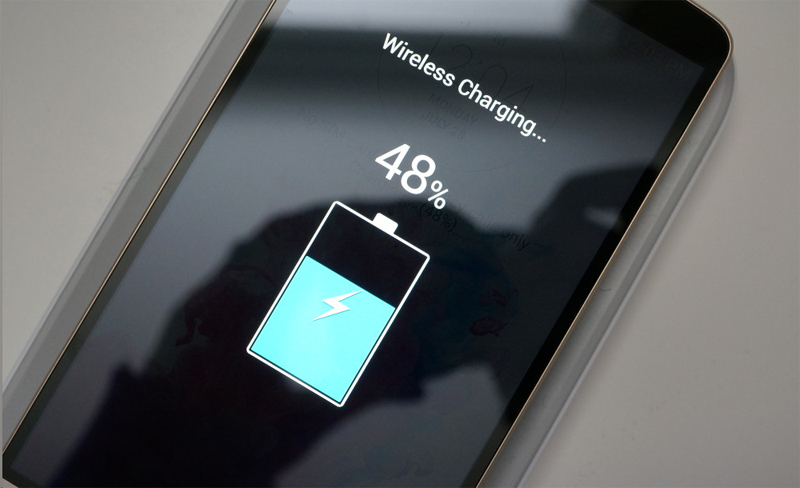
Не дозволяйте відключити телефон під час прошивки - заряджайте його заздалегідь
- Для підключення гаджета до комп'ютера вам потрібен кабель MicroUSB-USB. Дріт повинен бути наданий пристроєм.
- Скопіюйте важливі дані зі смартфона в інший носій. Файли з внутрішньої пам’яті пристрою та SD -картки, контакти, SMS, історія листування чату, нотатки, закладки браузера (якщо такі є). Все, що для вас має значення. Прошивка інструментів може стерти особисту інформацію.
Перш ніж завантажити програмне забезпечення, вам потрібно налаштувати телефон:
- Перейдіть до його параметрів.
- Відкрийте розділ "На пристрої".
- Кілька разів ковзайте до напису з номером складання. Після кількох пресів повідомлення "активовано розробниками".
- Повернутися до параметрів.
- Відкрийте меню "Функції".
- Покладіть галочку в "налагодженні USB".
- Вимкніть смартфон.
- Потягніть акумулятор, зачекайте кілька секунд і покладіть назад.

- Приєднайте смартфон до ПК за допомогою кабелю USB.
- Комп'ютер повинен виявити новий пристрій. Зачекайте, поки драйвери будуть знайдені та встановлені. Або позначте шлях до них самостійно.
- Перейдіть на панель запуску - Панель управління та відкрийте диспетчер пристроїв (він знаходиться в категорії "обладнання та звук").
- Знайдіть свій телефон у списку. Подивіться, до якого порту він підключений. Ця інформація знадобиться для завантаження прошивки через SP.
- Від'єднайте пристрій від ПК.
Подальші дії залежать від версії.
Прошивка через "Класичний" Flashtool
Ось як встановити прошивку через Flashtool:
- Запустіть програму.
- У меню "Параметри" виберіть порт (Com Port), до якого телефон раніше був підключений.
- Рядок "Агент завантаження" автоматично вказує шлях до файлу з розширенням .Смітник.
- Клацніть кнопку "Розсіювання" та виберіть файл TXT у каталозі, в якому знаходиться прошивка. Зазвичай його називають "[модель пристрою] _android_scatter_emmc.Txt ".
- Вимкніть телефон. Вийміть і вставте акумулятор.
- Прикріпіть його до комп'ютера за допомогою USB -кабелю.
- Завантаження мікропрограмного забезпечення повинно починатися автоматично.
- Якщо цього не відбудеться, вимкніть пристрій з ПК, витягніть і знову поставте акумулятор і спробуйте встановити нову ОС знову.
- Увімкніть телефон. Система не буде завантажуватися відразу.
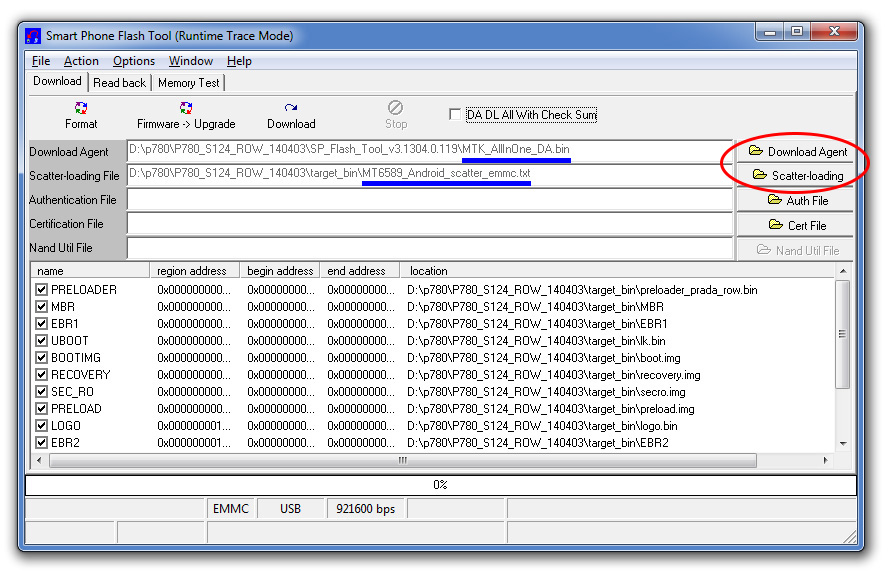
Flashtool 0.9.X
- Вгору по архіву, в якому знаходиться прошивка (у форматі повинен бути файл у форматі .Ftf), у папці /flashtool /прошивки. Тобто до кореневого каталогу цієї програми.
- Запустити.
- Натисніть кнопку з значком у вигляді блискавки.
- Позначте елемент "FlashMode" маркером і підтвердьте дію.
- У полі "Папка Суурса" шлях до прошивки слід вказати. Якщо його немає, натисніть на піктограму з багатоквітковим і знайдіть каталог із файлом FTF вручну.
- Зліва буде список версій. Виберіть необхідну прошивку.
- Натисніть кнопку Flash нижче.
- Інструмент почне готуватися до завантаження. У інформаційному вікні відбудеться напис "Підготовка файлів для фататра".
- Через кілька хвилин з'явиться попередження "очікування Flashmode".
- Від'єднайте телефон.
- Вичавити кнопку зменшення гучності.
- Не випускаючи його, підключіть пристрій до ПК.
- Flash Tool автоматично завантажить прошивку. Після завершення процесу з’явиться напис "блискучий готовий".
Прошивка повинна бути перероблена лише як крайній інстанція. Оскільки це може виникнути різні проблеми та помилки. Існує ризик, що після невдалої установки телефон не може бути відновлений.
Не відключайте пристрій від ПК під час завантаження, не перебивайте його. Якщо інструмент Flash не встановлює прошивку, можливо, корпус знаходиться у драйверах або версії операційної системи. Спробуйте використовувати інший.
Створення файлу FTF
Файли прошивки можна перетворити на ftf-image. Цей метод призначений для моделей Xperia. Щоб отримати пристрій для пристрою, вам потрібен інструмент Xperiafirm та Flash 0.9.X.
- Знайдіть в Інтернеті, завантажте та запустіть його.
- У списку зліва виберіть модель свого гаджета.
- Клацніть на кнопку "Перевірити все" вгорі. Відобразиться список прошивки для всіх країн та операторів.
- Клацніть на номер прошивки, який вам потрібен.
- Версії з’являться праворуч. Клацніть на один із них.
- Відкриється вікно "завантажувач" з інформацією про програмне забезпечення. Запам’ятайте або запишіть це. Зокрема, лінії "ринок" та "випуск". Це стане в нагоді пізніше.
- Позначте елемент "Розпакувати автоматично".
- Натисніть "Завантажити".
- Вкажіть каталог, в якому потрібно зберегти файли.
Тепер ми повинні діяти через Flashtool.
- Запустіть програму.
- Якщо з’являється помилка, видаліть все з папки прошивки та повторіть спробу ще раз.
- Перейдіть до інструментів - пучки - Створіть меню.
- У полі "Вибрати папку" Папка "натисніть на кнопку Multi -Voint.
- Вкажіть шлях до папки прошивки. Його файли з’являться у списку зліва.
- Двічі натисніть на рядок поруч із словом "пристрій". Виберіть модель свого гаджета.
- Тепер вам знадобляться дані про збірку, записані раніше. У полі "брендинг" введіть значення з "ринку", у поле "версія" - значення з "випуску".
- У списку "списку папки" виберіть усі файли та натисніть на значок зі стрілкою праворуч. Вони повинні бути в розділі "Вміст прошивки".
- Клацніть на створення та зачекайте кінця процесу.
- Файл FTF буде розміщений у папці прошивки.
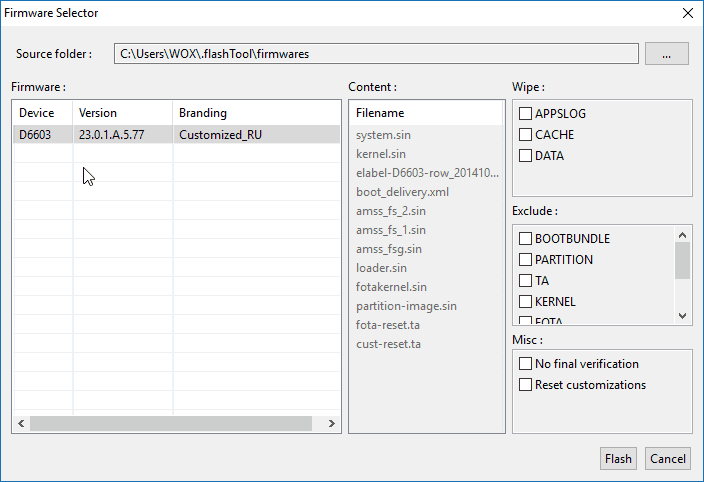
За допомогою інструменту Flash ви можете переробити смартфони Sony без зайвих зусиль. Але якщо встановлення прошивки невірна, можуть виникнути збої та помилки. Тому це потрібно зробити ретельно, дотримуючись інструкцій.
- « Само -розгортання навігатора - швидко, просто і без зовнішньої допомоги
- Як виправити швидкий розряд акумулятора на Android »

